Как запретить приложениям работать в фоновом режиме на Android
Быстрые ссылки
Ключевые выводы
- Фоновые приложения часто являются причиной того, что ваш телефон Android тормозит или быстро разряжает батарею.
- Посещение параметров разработчика дает вам больше контроля над приложениями Android, работающими в фоновом режиме.
- Вы можете принудительно остановить приложения, ограничить расход заряда батареи приложения или включить адаптивную батарею, чтобы уменьшить количество фоновых приложений.
Не все приложения на вашем устройстве Android должны работать в фоновом режиме. Если вы испытываете задержку или чрезмерную разрядку аккумулятора, вы можете сэкономить ресурсы, запретив запуск ненужных приложений в фоновом режиме на вашем телефоне.
Как проверить, какие приложения работают в фоновом режиме на Android
Меню «Параметры разработчика» на Android обеспечивает доступ к различным полезным функциям и сведениям о функциях вашего устройства. Примечательной опцией в этом меню является «Запуск служб», которая предоставляет список приложений, работающих в фоновом режиме, а также соответствующее использование ими оперативной памяти. Вот как получить к нему доступ:
- Откройте приложение «Настройки», прокрутите вниз и нажмите «О телефоне».
- Перейдите в раздел «Информация о программном обеспечении» и семь раз коснитесь номера сборки, чтобы включить параметры разработчика.
- Введите свой PIN-код (пароль устройства), и вы должны увидеть сообщение «Теперь вы разработчик».
- Вернитесь в главное меню настроек и нажмите «Параметры разработчика» внизу.
- Прокрутите вниз и найдите «Запущенные службы». Коснитесь этого, чтобы просмотреть список приложений и сервисов, а также использование ими памяти.
Вы также можете перейти в меню использования батареи в Android, чтобы узнать, какие приложения потребляют больше всего энергии. Эта информация может помочь вам принять обоснованное решение о том, какие приложения следует остановить, чтобы продлить срок службы батареи вашего телефона Android.
Чтобы проверить использование батареи приложениями, откройте меню «Настройки» и перейдите в «Аккумулятор». Приложения, использующие больше всего заряда батареи, должны отображаться вверху. Просмотрите список, чтобы найти второстепенные приложения, отметив их для следующих шагов.
Программы для Windows, мобильные приложения, игры - ВСЁ БЕСПЛАТНО, в нашем закрытом телеграмм канале - Подписывайтесь:)
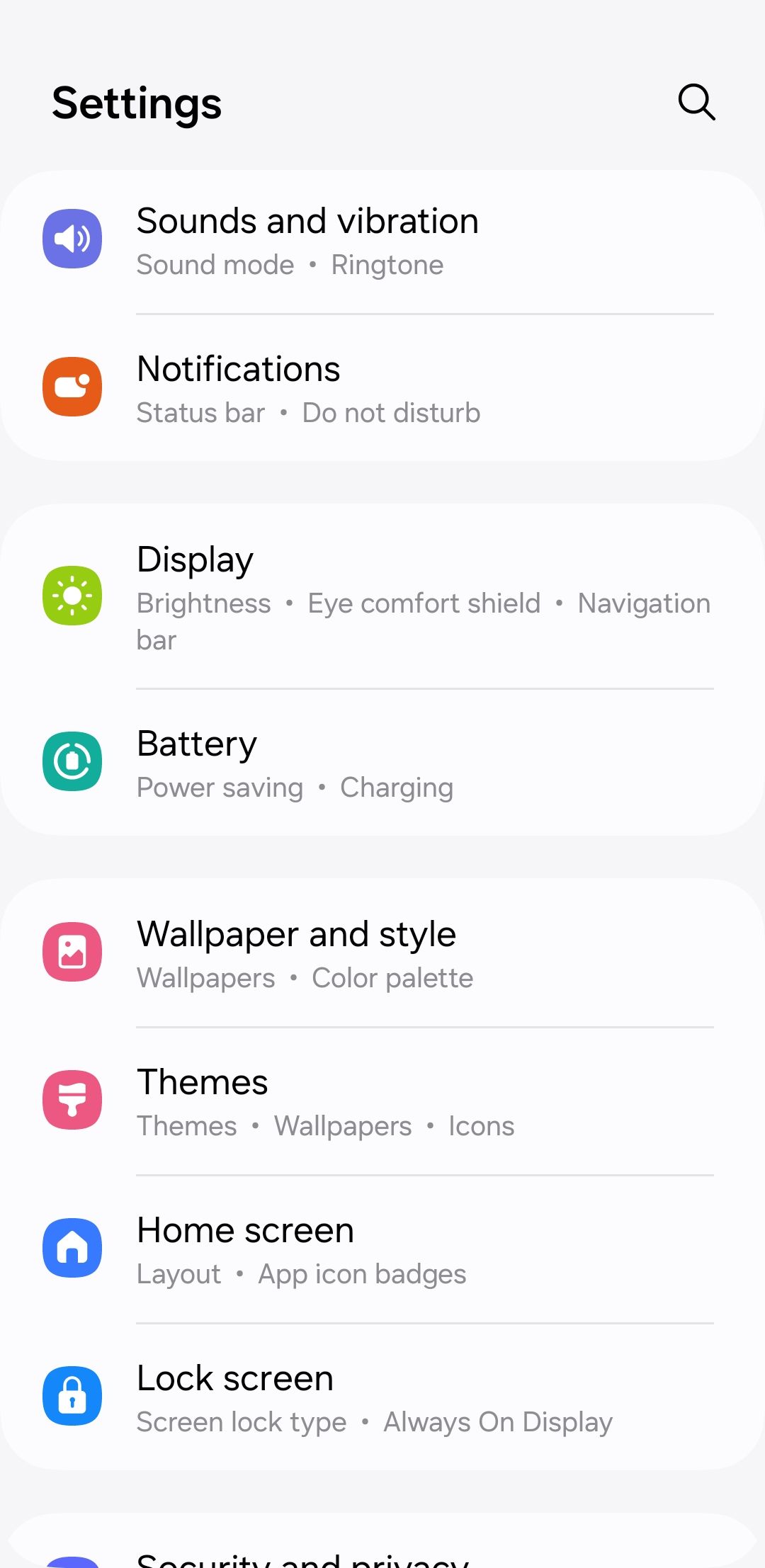
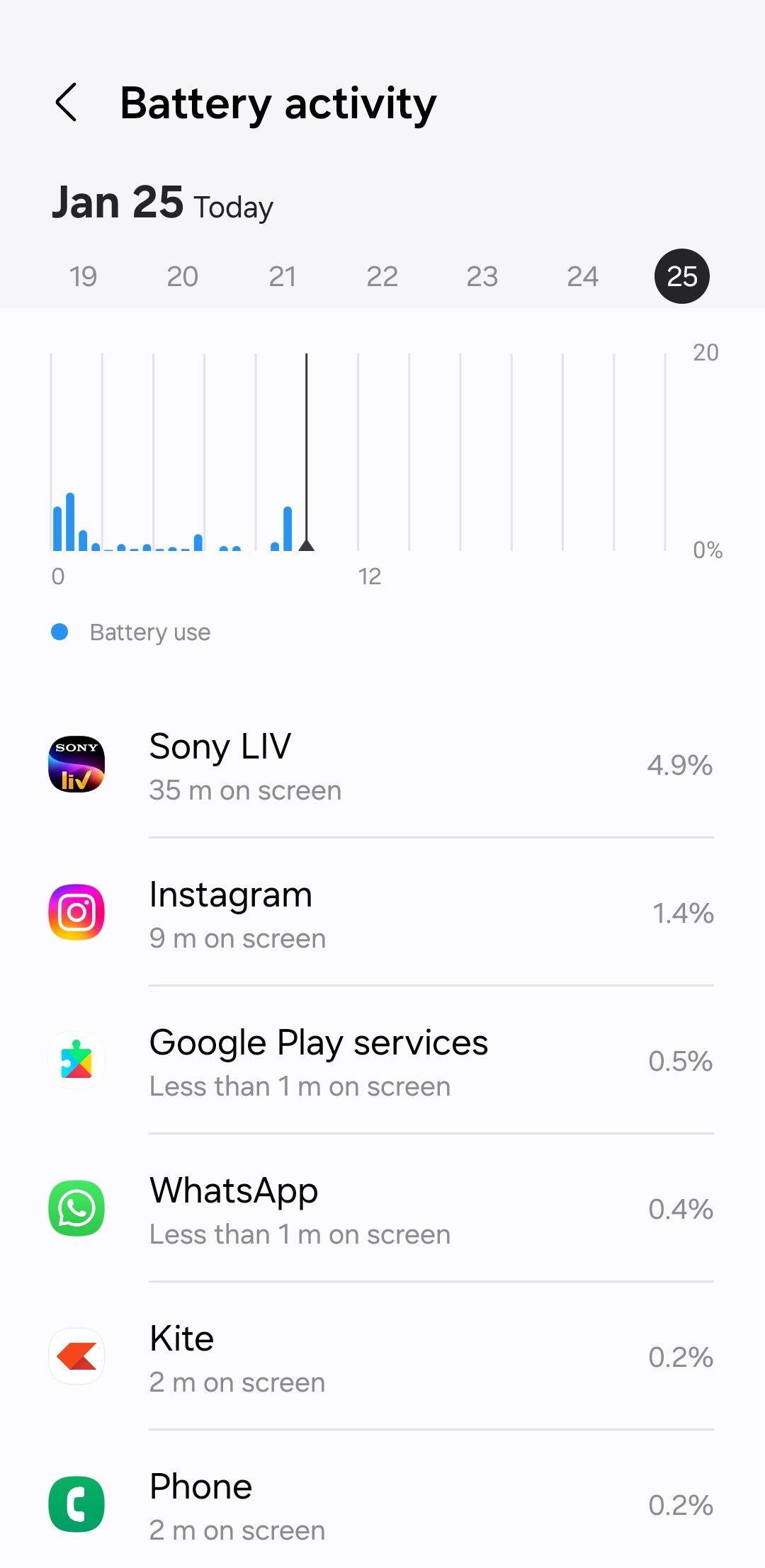
Как запретить приложениям Android работать в фоновом режиме
Существует несколько способов запретить запуск приложений в фоновом режиме на вашем Android, в зависимости от того, предпочитаете ли вы немедленное вмешательство или более автоматизированные, адаптивные решения. Мы рассмотрим несколько различных подходов для изучения.
1. Принудительная остановка приложений
Если вы хотите, чтобы определенное приложение перестало работать в фоновом режиме, пока вы его не откроете, вы можете принудительно остановить его, выполнив следующие действия:
- Откройте меню «Настройки» и перейдите в «Приложения».
- Прокрутите список или воспользуйтесь инструментом поиска, чтобы найти приложение, которое вы хотите остановить, и коснитесь его.
- Коснитесь параметра «Принудительная остановка».
- Нажмите ОК для подтверждения.
Обратите внимание, что этот вариант не идеален, поскольку некоторые приложения могут запускаться автоматически.
2. Ограничьте использование батареи для приложений.
На Android вы можете ограничить использование батареи определенными приложениями, предотвращая их ненужную работу в фоновом режиме. Чтобы ограничить использование батареи приложением на вашем Android, выполните следующие действия:
- Откройте приложение «Настройки» и прокрутите вниз, чтобы выбрать «Приложения».
- Найдите и выберите приложение, которое вы не хотите запускать в фоновом режиме.
- Прокрутите вниз и коснитесь параметра «Аккумулятор» в разделе «Использование».
- Выберите параметр «Ограничено».
Как отмечено в этом меню, ограничение приложений может привести к тому, что уведомления не будут отображаться. Будьте осторожны и используйте это только для приложений, которые не отправляют вам информацию, чувствительную ко времени.
3. Включите функцию адаптивной батареи.
Функция «Адаптивная батарея» на Android использует искусственный интеллект DeepMind от Google, чтобы понять вашу динамику использования и ограничивает фоновую активность для приложений, которые вы не часто используете. Этот вариант идеален, если вы не хотите постоянно принудительно останавливать приложения вручную или настраивать параметры использования батареи для каждого приложения индивидуально. Чтобы включить его:
- Откройте приложение «Настройки» и перейдите в «Аккумулятор».
- Нажмите «Ограничения на использование в фоновом режиме».
- Коснитесь трехточечного меню в правом верхнем углу и выберите «Адаптивная батарея».
- Включите переключатель Адаптивная батарея.
Если эта утилита вам не подходит, вы можете рассмотреть возможность использования стороннего приложения, такого как Greenify, для перевода приложений в спящий режим и предотвращения их запуска в фоновом режиме. Однако учтите, что многие из этих приложений больше не находятся в активной разработке, поэтому лучше всего использовать встроенные возможности Android.
Хотя запрет на запуск приложений в фоновом режиме дает определенные преимущества, у этого есть немало недостатков. Одним из ключевых недостатков является потенциальное влияние на уведомления в реальном времени. Кроме того, приложения, требующие постоянной синхронизации или обновления контента, могут работать не так эффективно.
Кроме того, закрытие часто используемых приложений может привести к замедлению загрузки и повышению энергопотребления процессора. Вот почему мы не рекомендуем постоянно закрывать приложения на Android.
